- Osa 1. Kuinka korjata iPad, joka ei muodosta yhteyttä WiFi-verkkoon uudelleenkäynnistyksen kautta
- Osa 2. Kuinka korjata iPad, joka ei muodosta yhteyttä WiFi-verkkoon FoneLab iOS -järjestelmän palautuksen avulla
- Osa 3. Kuinka korjata iPad, joka ei muodosta yhteyttä WiFi-verkkoon nollaamalla verkkoasetukset
- Osa 4. Usein kysytyt kysymykset iPadin Wi-Fi-yhteyden puuttumisen korjaamisesta
3 luotettavaa korjausta iPadille, joka ei muodosta yhteyttä WiFi-verkkoon
 Käyttäjän Lisa Ou / 01 2024:09
Käyttäjän Lisa Ou / 01 2024:09 Miksi iPadini ei muodosta yhteyttä WiFi-verkkoon? Suosikkiartistini uusi musiikkivideo tulee vihdoin suositulle suoratoistoalustalle myöhemmin, mutta minulla ei vieläkään ole pääsyä Internetiin. Minulla ei ole matkapuhelindataa, ja WiFi-verkko on kaikki, mitä minulla on; joten iPadini yhteyden muodostamisen epäonnistuminen on turhauttavaa. Voiko joku ehdottaa tehokkaita korjauksia? Kiitos jo etukäteen!
Nykyään internetistä on tullut välttämättömyys ihmisten jokapäiväisessä elämässä. Olipa kyseessä sitten koulu, työ tai vapaa-aika, lähes kaikki laitteet tukevat nyt WiFi- ja mobiilidataa Internetiin pääsyä varten. Tällä tavalla voit suorittaa erilaisia tehtäviä mukavasti iPadillasi. Mutta entä jos kohtaat yhtäkkiä ongelman, jonka vuoksi laite ei muodosta yhteyttä Wi-Fi-verkkoon, kuten yllä olevassa tapauksessa?
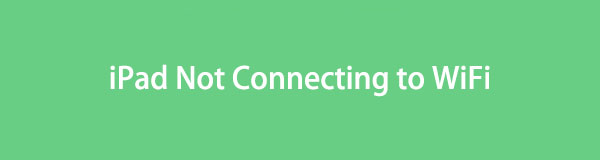
Älä ole masentunut; tämä virka voi tarjota tarvittavat menettelyt tällaisten asioiden ratkaisemiseksi. Kun olet lukenut seuraavat osat, takaamme, että iPadisi yhdistää onnistuneesti valitsemaasi WiFi-verkkoon. Kuvauksia on riittävästi, jotta ymmärrät korjaukset paremmin, ja vaiheittaiset ohjeet ovat saatavilla jokaisessa prosessissa.

Opasluettelo
- Osa 1. Kuinka korjata iPad, joka ei muodosta yhteyttä WiFi-verkkoon uudelleenkäynnistyksen kautta
- Osa 2. Kuinka korjata iPad, joka ei muodosta yhteyttä WiFi-verkkoon FoneLab iOS -järjestelmän palautuksen avulla
- Osa 3. Kuinka korjata iPad, joka ei muodosta yhteyttä WiFi-verkkoon nollaamalla verkkoasetukset
- Osa 4. Usein kysytyt kysymykset iPadin Wi-Fi-yhteyden puuttumisen korjaamisesta
FoneLabin avulla voit korjata iPhonen / iPadin / iPodin DFU-tilasta, palautustilasta, Apple-logosta, kuulokemikrofonista jne. Normaaliin tilaan ilman tietojen häviämistä.
- Korjaa käytöstä poistetut iOS-järjestelmäongelmat.
- Pura dataa käytöstä poistetuista iOS-laitteista ilman tietojen menetystä.
- Se on turvallinen ja helppokäyttöinen.
Osa 1. Kuinka korjata iPad, joka ei muodosta yhteyttä WiFi-verkkoon uudelleenkäynnistyksen kautta
Laitteen uudelleenkäynnistys on tyypillinen ratkaisu moniin yksinkertaisiin ongelmiin, olipa kyseessä iPad tai WiFi-reititin. Tämä johtuu siitä, että uudelleenkäynnistys päivittää laitejärjestelmän ja poistaa virheet tai häiriöt, jotka ovat saattaneet aiheuttaa sen, että iPad ei muodostanut yhteyttä. Mutta iPadin lisäksi suositellaan myös reitittimen käynnistämistä uudelleen, koska ongelma saattaa olla siinä eikä laitteessa. Siitä huolimatta, molempien uudelleenkäynnistysmenettelyt luetellaan alla. Tällä tavalla iPadisi ja reitittimesi päivitetään, ja voit yrittää muodostaa yhteyden uudelleen myöhemmin.
Toimi alla olevien ohjeiden mukaisesti käynnistä iPad uudelleen joka ei saa yhteyttä WiFi-verkkoon:
Käynnistä iPad uudelleen ilman Koti-painiketta: Paina iPadiasi pitkään ylin -painike ja yksi tilavuus painikkeita samanaikaisesti ja vedä se oikealle, kun Power off -liukusäädin on näkyvissä. Kun se on sammutettu, paina pitkään ylin -painiketta käynnistääksesi laitteen uudelleen.
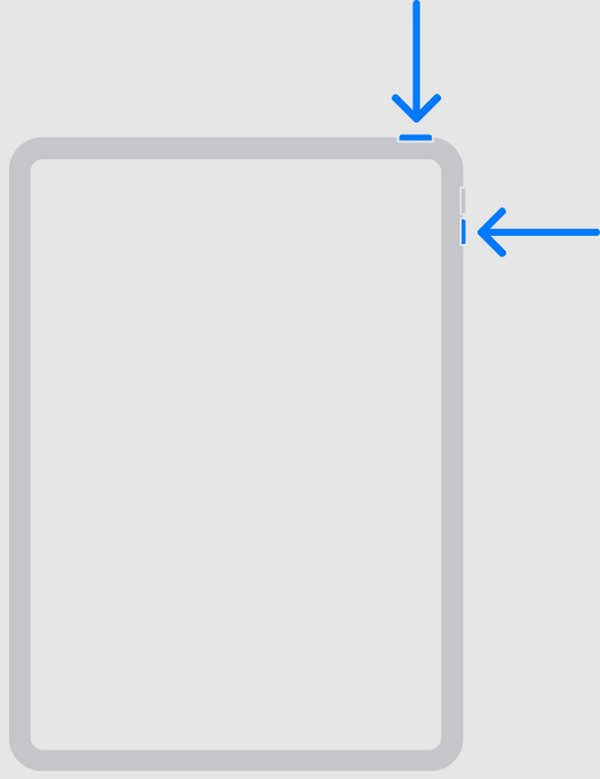
iPadin käynnistäminen uudelleen Koti-painikkeella: Paina iPadia pitkään ylin -näppäintä ja vedä sitten sormeasi oikealle, kun Virta pois -liukusäädin toteutuu. Noin 30 sekunnin kuluttua käynnistä iPad uudelleen painamalla samaa painiketta pitkään.
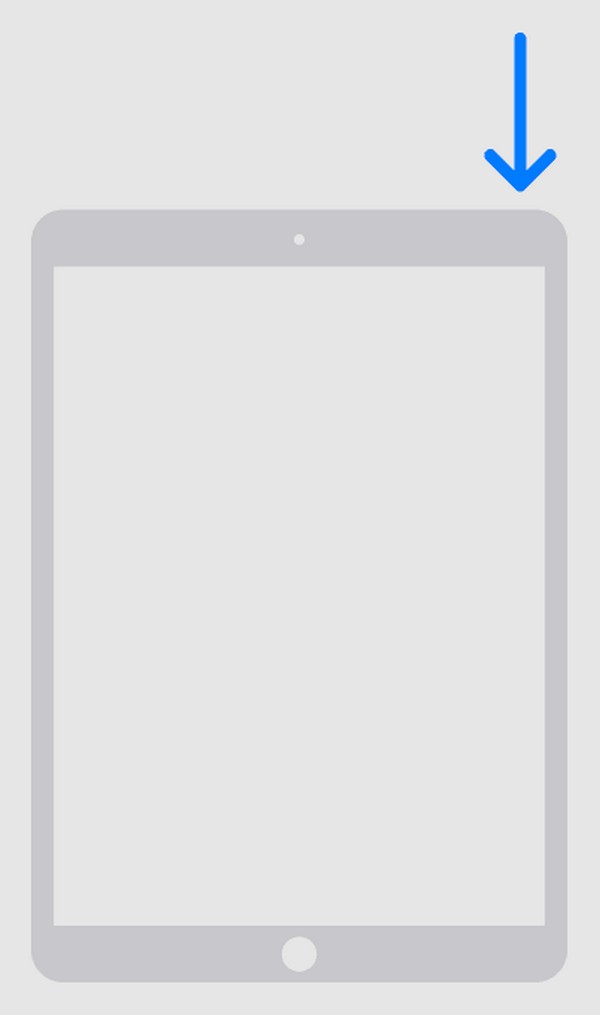
Käynnistä reititin uudelleen: Irrota WiFi-reititin ja odota vähintään 15 sekuntia. Kytke sen jälkeen se takaisin pistorasiaan, mutta kytke se päälle vasta 1-2 minuutin kuluttua. Kun laite on päällä, yritä muodostaa yhteys uudelleen WiFi-verkkoon.

Osa 2. Kuinka korjata iPad, joka ei muodosta yhteyttä WiFi-verkkoon FoneLab iOS -järjestelmän palautuksen avulla
Samaan aikaan, FoneLab iOS -järjestelmän palautus tietokoneessa on ratkaisu, jos ongelman syy on vaurioitunut järjestelmä. Tämä korjaustyökalu on suosittu, koska sillä on suuri onnistumisprosentti epänormaalien järjestelmien korjaamisessa. Siten se auttaa suuresti iPadiasi, joka ei voi muodostaa yhteyttä WiFi-verkkoon. Sinun tarvitsee vain navigoida muutamassa vaiheessa, ja ongelmasi poistuu nopeasti. Ohjelman käyttäjäystävälliset toiminnot ja käyttöliittymä antavat sinun ymmärtää korjausprosessin paremmin, mikä tekee kaikesta helpompaa.
Lisäksi FoneLab iOS System Recovery antaa sinun säilyttää tai poistaa tietoja iPadistasi. Toisin kuin muut korjaustyökalut, se tarjoaa edistyneet ja vakiotilat. Voit valita Lisäasetukset, jos haluat ohjelman tyhjentävän laitteesi kaiken sisällön. Mutta valitse Standard-tila, jotta ne pysyvät turvassa laitteessa. Tämä työkalu ei vain korjaa iPadia, joka ei pysty muodostamaan yhteyttä WiFi-verkkoosi. sitä voidaan käyttää myös muissa iOS-laitteissa, joissa on ongelmia. Siksi se auttaa laitteitasi edelleen, kun kohtaat enemmän ongelmia tulevaisuudessa.
FoneLabin avulla voit korjata iPhonen / iPadin / iPodin DFU-tilasta, palautustilasta, Apple-logosta, kuulokemikrofonista jne. Normaaliin tilaan ilman tietojen häviämistä.
- Korjaa käytöstä poistetut iOS-järjestelmäongelmat.
- Pura dataa käytöstä poistetuista iOS-laitteista ilman tietojen menetystä.
- Se on turvallinen ja helppokäyttöinen.
Erottele alla olevat suorat ohjeet esimerkkinä iPadin toimimattoman WiFin korjaamiseen FoneLab iOS -järjestelmän palautus:
Vaihe 1Siirry FoneLabin iOS-järjestelmän palautussivulle ja löydä se Ilmainen lataus välilehti vasemmassa alakulmassa. Kun asennus on löydetty, napsauta sitä tallentaaksesi asennusohjelman Lataukset-kansioon. Kaksoisnapsauta sitten tiedostoa ja kehota sinua aloittamaan asennus. Se päättyy minuutissa, joten odota ja käynnistä työkalu myöhemmin.
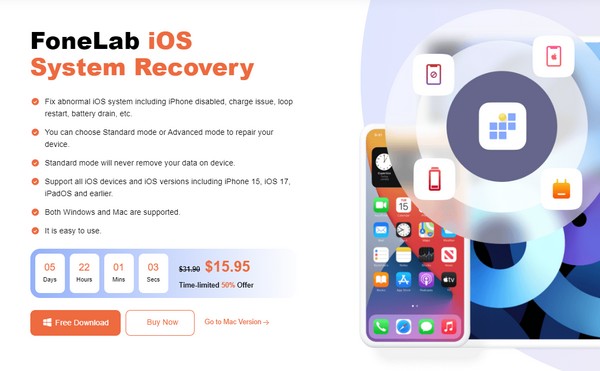
Vaihe 2Poimia iOS-järjestelmän palauttaminen kun ensisijainen käyttöliittymä esitetään jatkaaksesi välittömästi, paina sitten Aloita. Kun näet korjaustyypit, valitse haluamasi tila ja muistuta, että sinun on valittava huolellisesti estääksesi valitettavat tapahtumat, kuten tietojen katoamisen. Napsauta sen jälkeen Vahvistaa pinnan alla.
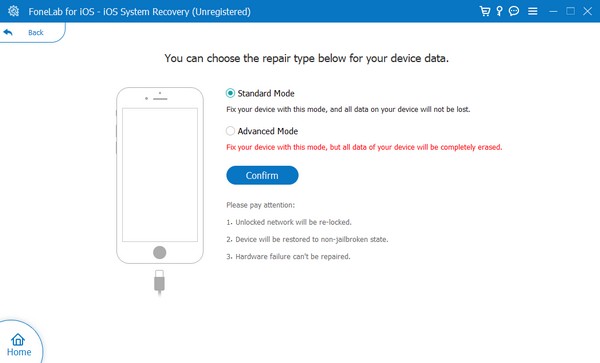
Vaihe 3Seuraavaksi salaman johdon päät on kiinnitettävä tietokoneeseen ja iPadiin yhdistämistä varten. Sitten seuraavan käyttöliittymän näytön ohjeet ohjaavat iPadisi palautustilaan. Varmista, että noudatat laitemallillesi annettuja ohjeita. Tällä tavalla laiteohjelmistopaketti ladataan ja korjaa WiFi-yhteysongelmasi.
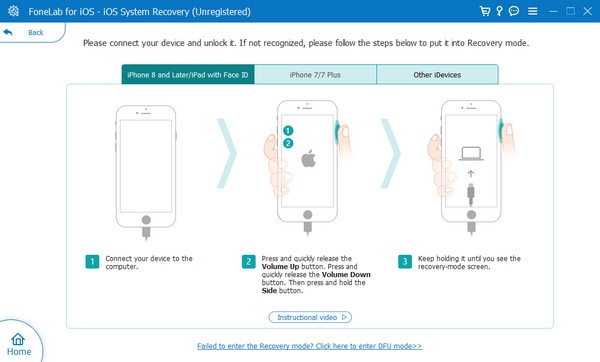
FoneLabin avulla voit korjata iPhonen / iPadin / iPodin DFU-tilasta, palautustilasta, Apple-logosta, kuulokemikrofonista jne. Normaaliin tilaan ilman tietojen häviämistä.
- Korjaa käytöstä poistetut iOS-järjestelmäongelmat.
- Pura dataa käytöstä poistetuista iOS-laitteista ilman tietojen menetystä.
- Se on turvallinen ja helppokäyttöinen.
Osa 3. Kuinka korjata iPad, joka ei muodosta yhteyttä WiFi-verkkoon nollaamalla verkkoasetukset
Toisaalta ongelma voi johtua verkkoasetuksistasi. Tässä tapauksessa sen palauttaminen on ratkaisu, jonka voit suorittaa. Näin kaikki verkon taustalla olevat ongelmat poistuvat ja palvelut uusitaan. Se korjaa sitten ongelmat, kuten haittaohjelmatartunnat, väärin määritetyt asetukset, vioittuneet tai vanhentuneet ohjaimet jne. Tämä ratkaisu on helppo, varsinkin kun asennusta ei tarvita. Voit navigoida sen prosessissa iPadissa napauttamalla vain muutamia vaihtoehtoja. Näin ollen voit myös odottaa toimenpiteen olevan nopea ja kätevä.
Emuloi alla olevia helppoja ohjeita korjataksesi iPadisi, joka ei pysy yhteydessä Wi-Fi-verkkoon, nollaamalla verkkoasetukset:
Vaihe 1Näytä Asetukset sovellusliittymä iPadissasi ja napauta sitten general vaihtoehto. Valitse seuraavan näytön vaihtoehdoista Siirrä tai nollaa iPad.
Vaihe 2Napauta sen jälkeen Palauta, jotta sen vaihtoehdot tulevat näkyviin. Etsi ja valitse sitten Nollaa verkkoasetukset valinta lopettaaksesi prosessin.
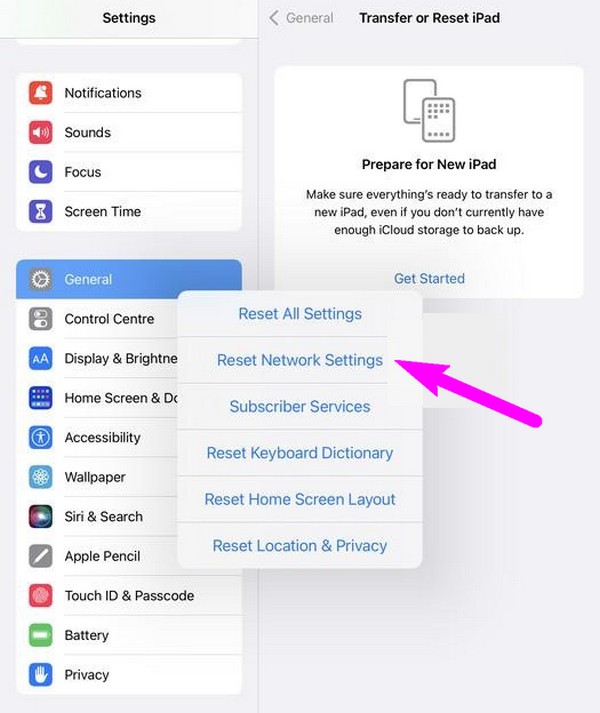
Tämä tekniikka on yksi oletusratkaisuista verkko-ongelmiin, kuten iPadin WiFi. Mutta jos se ei toimi, asenna ohjelma edellisessä osassa, jos et ole vielä tehnyt sitä. Sen tehokkaiden ominaisuuksien avulla voit korjata useita laiteongelmia, joten voimme taata, että siihen voi luottaa.
FoneLabin avulla voit korjata iPhonen / iPadin / iPodin DFU-tilasta, palautustilasta, Apple-logosta, kuulokemikrofonista jne. Normaaliin tilaan ilman tietojen häviämistä.
- Korjaa käytöstä poistetut iOS-järjestelmäongelmat.
- Pura dataa käytöstä poistetuista iOS-laitteista ilman tietojen menetystä.
- Se on turvallinen ja helppokäyttöinen.
Osa 4. Usein kysytyt kysymykset iPadin Wi-Fi-yhteyden puuttumisen korjaamisesta
Miksi iPadini ei muodosta yhteyttä WiFi-verkkoon, mutta muut laitteet muodostavat yhteyden?
Koska muut laitteet voivat muodostaa yhteyden WiFi-verkkoon, ongelma saattaa olla iPadissasi. Sen täytyy johtua häiriöistä, verkkoongelmista tai järjestelmäongelmista. Jos näin on, suosittelemme kokeilemaan erityisesti yllä olevia menetelmiä FoneLab iOS -järjestelmän palautus. Tämän artikkelin tiedot ja tekniikat kattavat erilaisia iPad- tai muita iOS-laiteongelmia, joten yksi niistä on sinulle sopiva ratkaisu.
Kuinka käynnistän WiFi uudelleen iPadissani?
Siirry Ohjauskeskukseen ja sammuta sitten WiFi-ominaisuus napauttamalla sen kuvaketta. Anna muutaman sekunnin kulua ja käynnistä WiFi uudelleen napauttamalla sen kuvaketta uudelleen.
Internet on välttämätön osa ihmisten elämää nykymaailmassa. Jos sinulla on vaikeuksia käyttää sitä, koska et voi muodostaa yhteyttä WiFi-verkkoon, yllä olevat strategiat ovat suosituimpia.
FoneLabin avulla voit korjata iPhonen / iPadin / iPodin DFU-tilasta, palautustilasta, Apple-logosta, kuulokemikrofonista jne. Normaaliin tilaan ilman tietojen häviämistä.
- Korjaa käytöstä poistetut iOS-järjestelmäongelmat.
- Pura dataa käytöstä poistetuista iOS-laitteista ilman tietojen menetystä.
- Se on turvallinen ja helppokäyttöinen.
